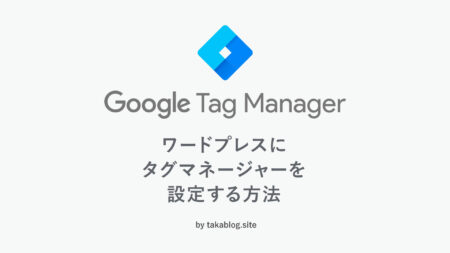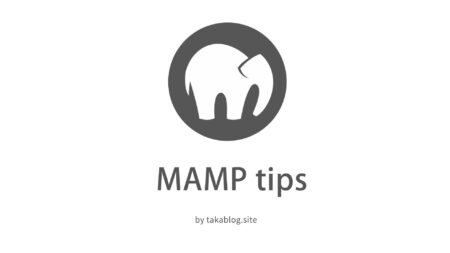本サイトはエフィリエイト広告を利用しています。
【Xserver】忘れたWordPressのパスワードをデータベースから新たに再設定する方法





WordPressのログインパスワードをブラウザで自動で入力していたりすると、忘れてしまうことありますよね。
そんな時は、設定しているメール宛に変更メールを送ることもできますが、WordPressの情報が格納してあるデータベースから変更する事もできます。
今回は私が利用しているエックスサーバーを例にした手順を紹介いたします。
WordPressのパスワードをデータベースで直接変更する手順
phpMyAdminにログインする
まずはエックスサーバのサーバーパネルにログインしてくだい。
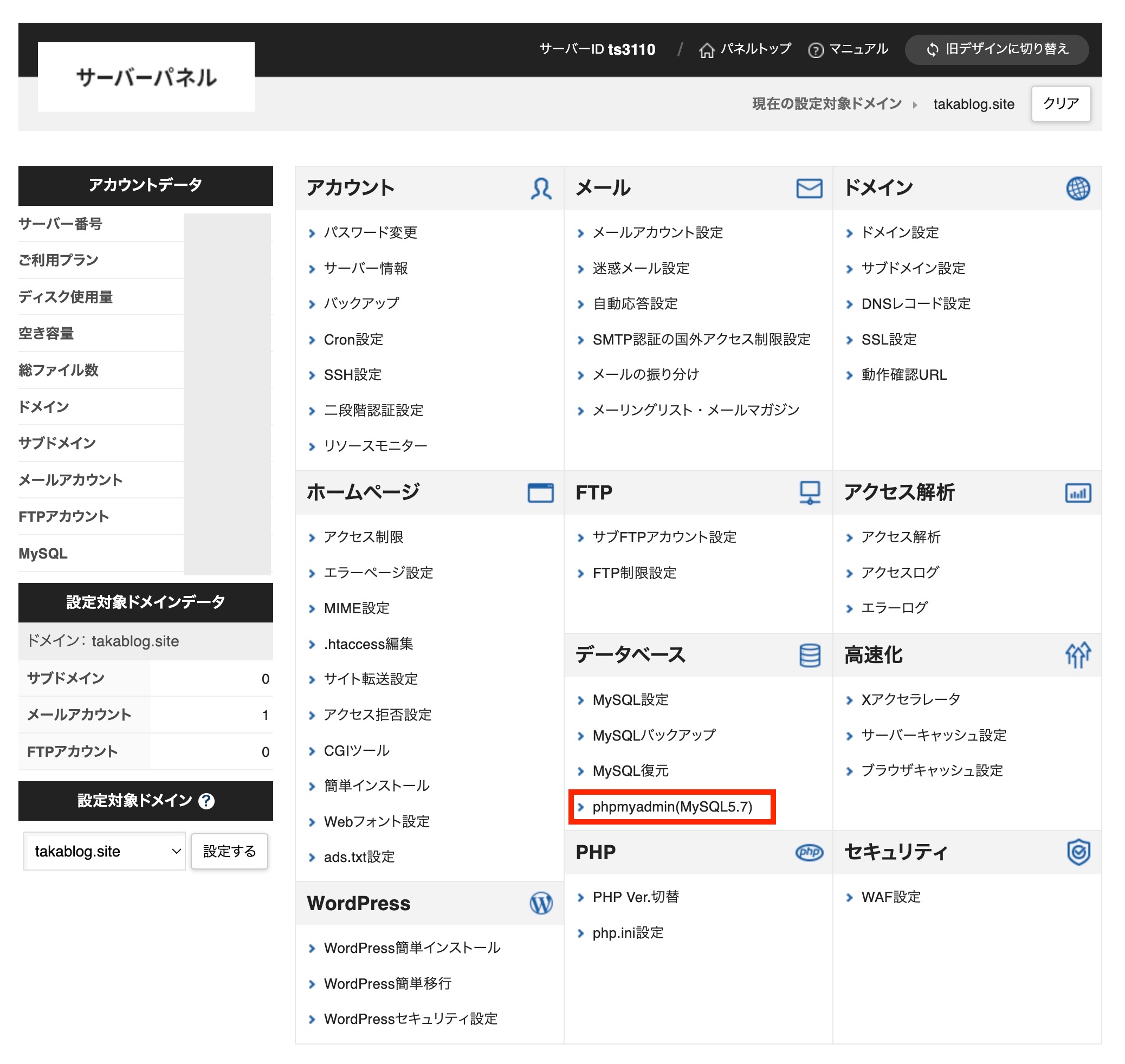
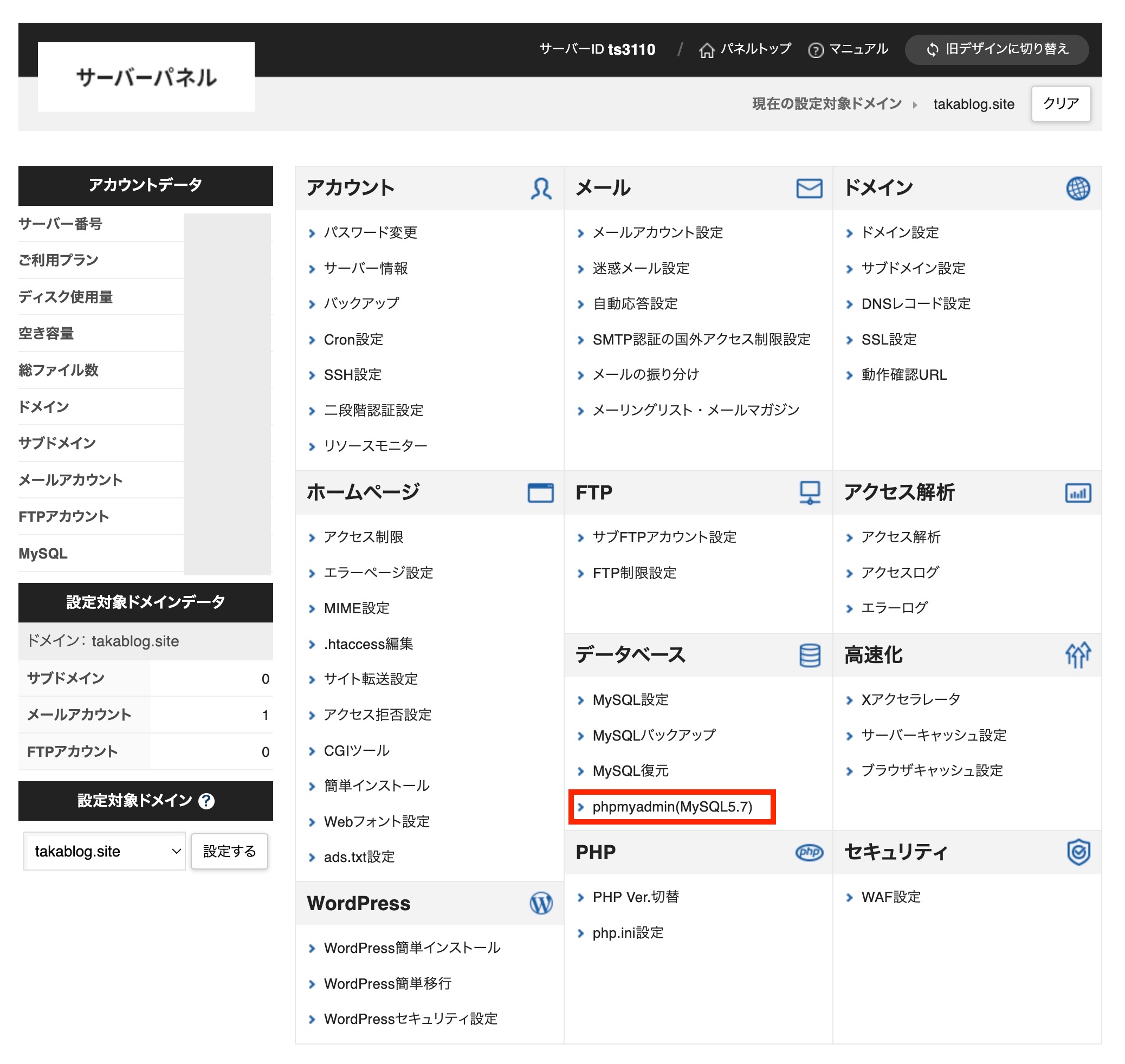
エックスサーバーのサーバーパネルのメニューから「phpmyadmin(MySQL5.7)」の項目をクリックします。
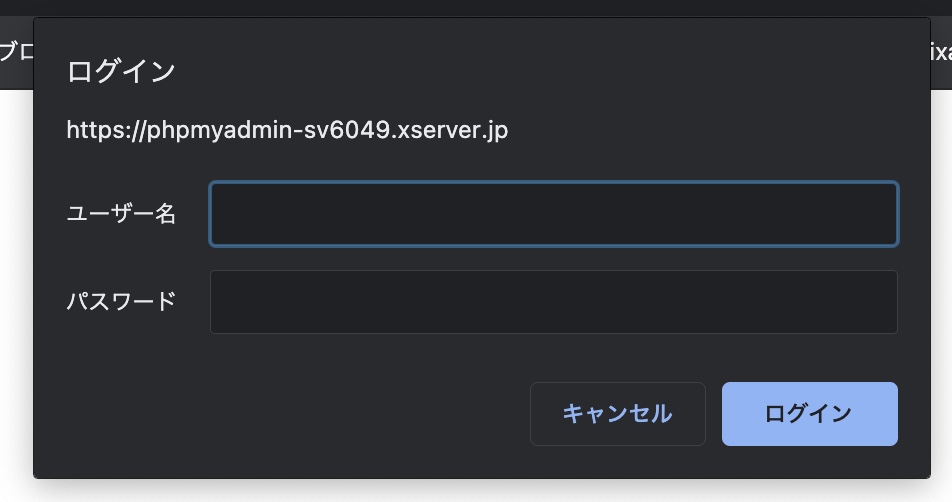
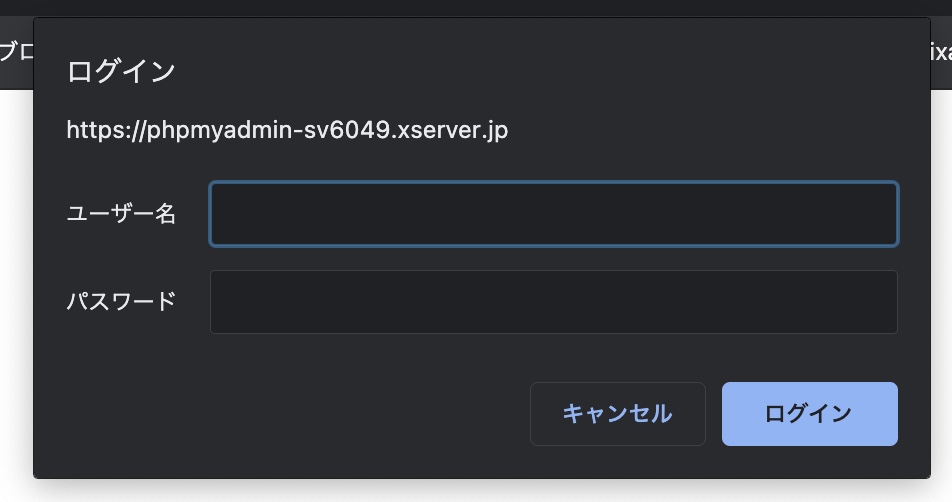
データベースのユーザー名とパスワードを入力しphpmayadminにログインします。
ここで入力するのはWordPressのログイン用ではなく、データベース用のログインIDとパスワードです。WordPressをインストールする際に控えてあるはずです。
忘れてしまった方はこちらの記事を御覧ください。


phpMyAdminでパスワードを変更する
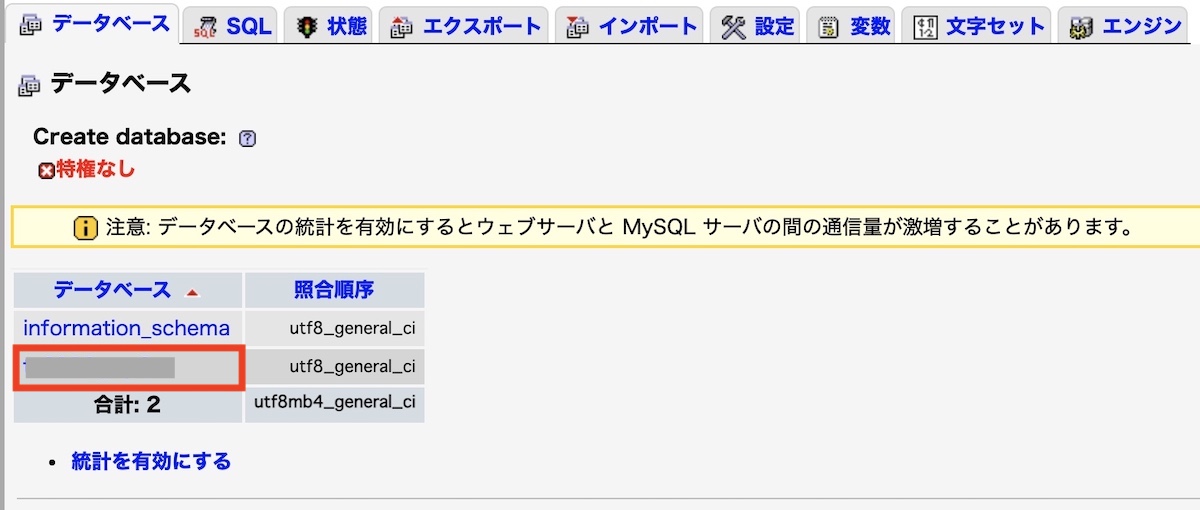
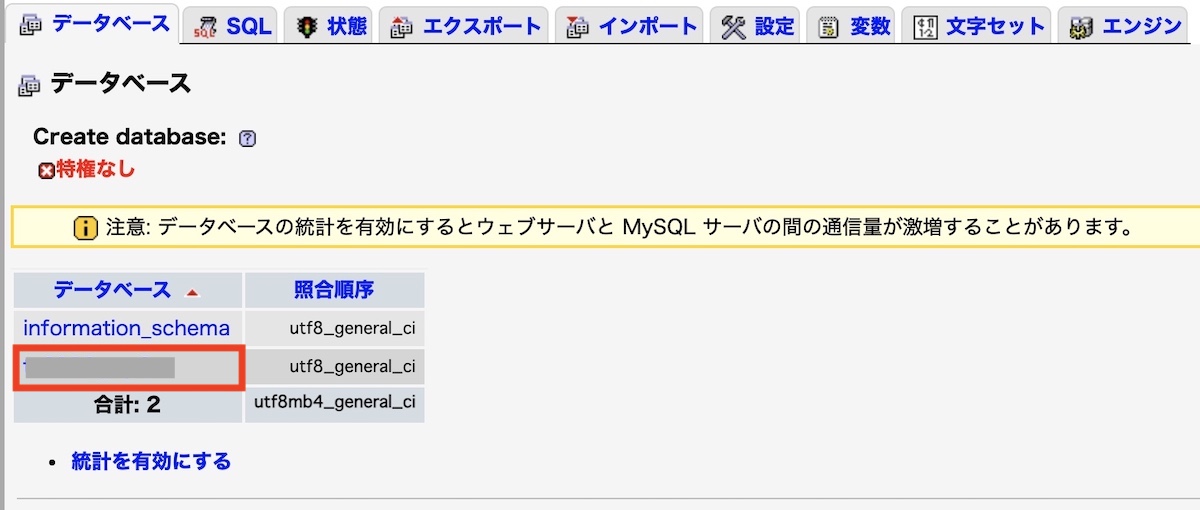
ログイン時に入力したユーザー名と同じ名称のデータベースをクリックします。
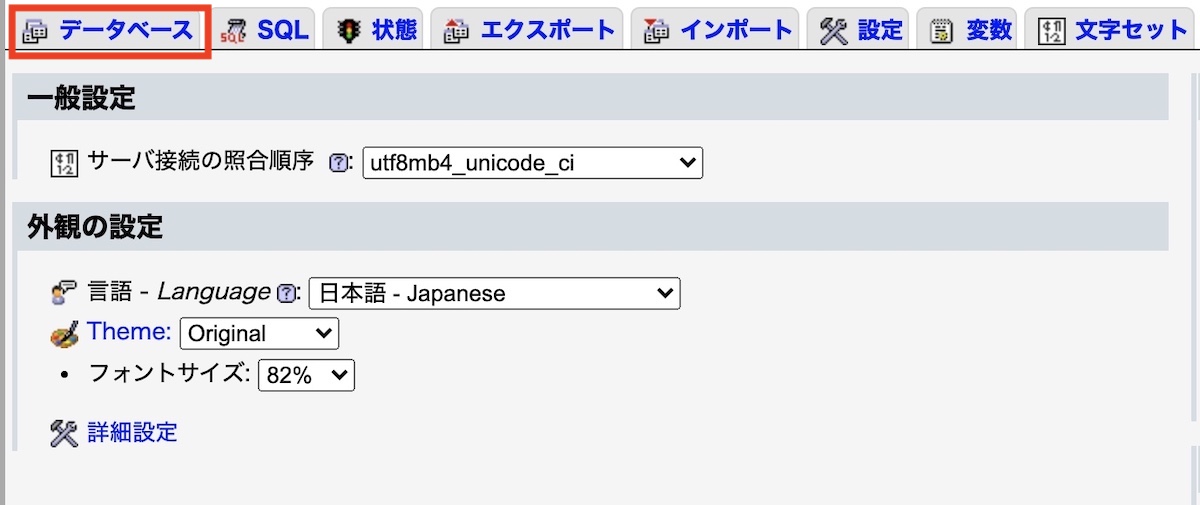
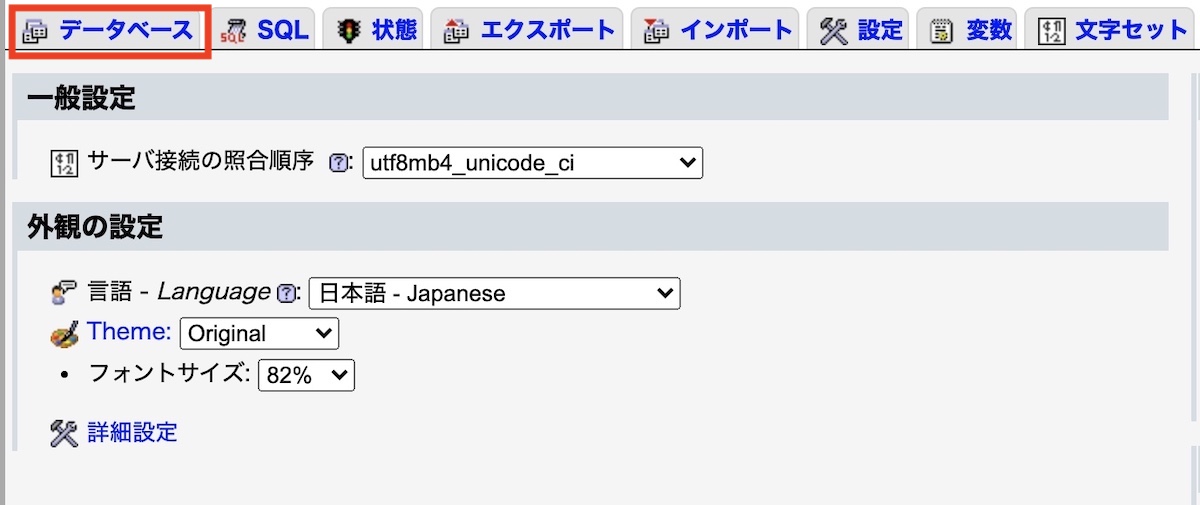
タブの一番左の「データベース」をクリックします。
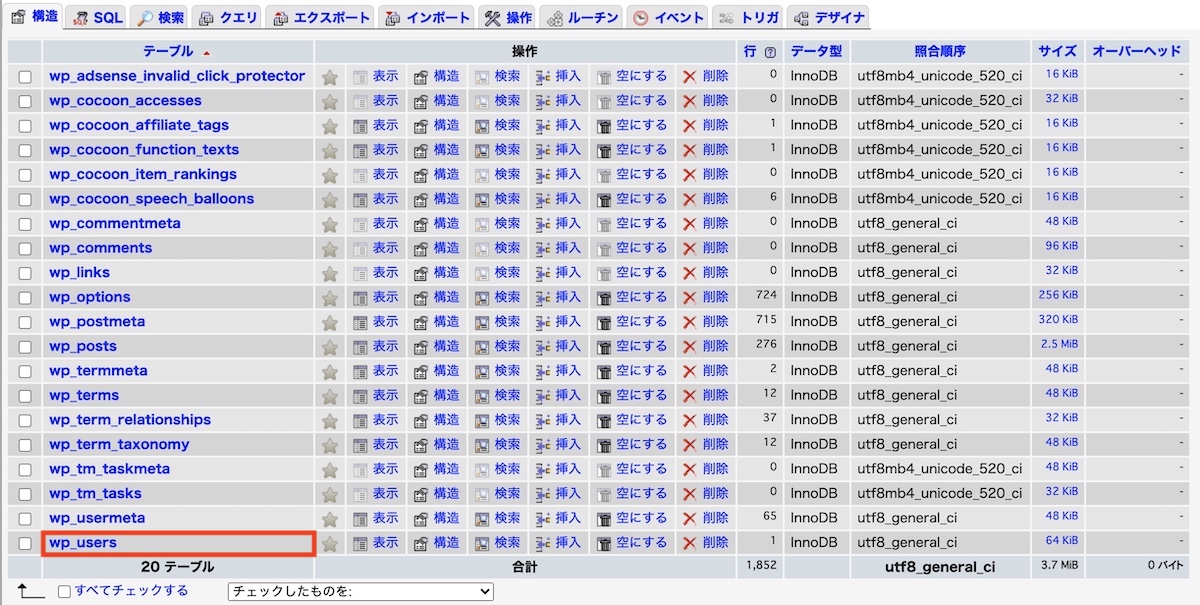
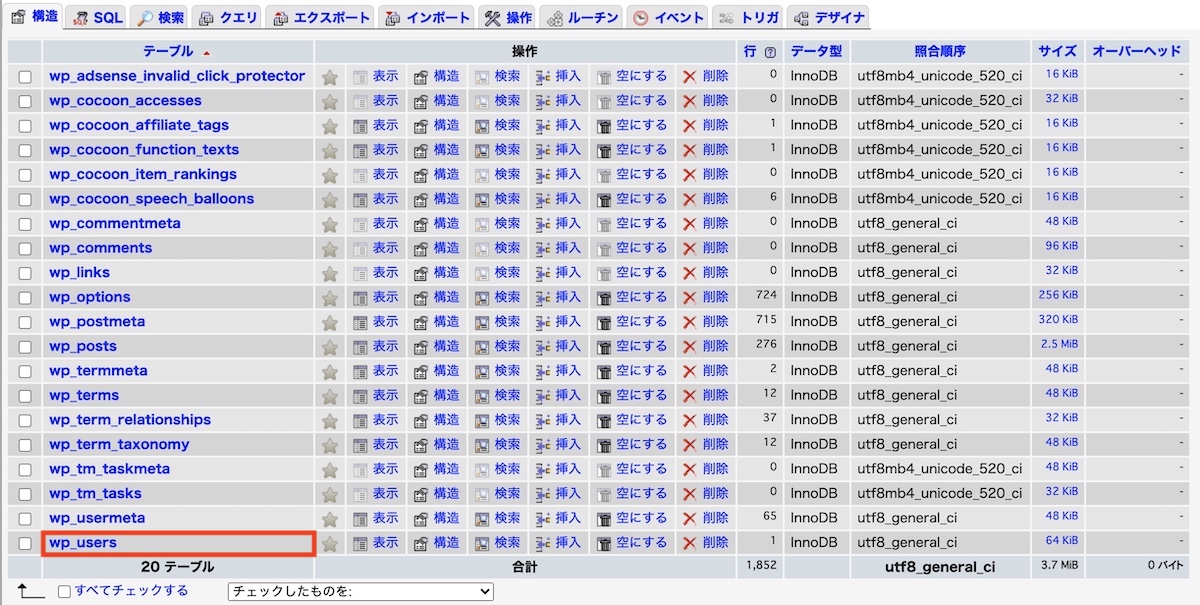
テーブル欄の「wp_users」という項目をクリックします。
この「wp_」は接頭辞といって、初期設定時に「wp_」以外のものを設定しているサーバーがあります。
その際は「■■users」のように末尾にusersが付く名称のものを探してみてください。
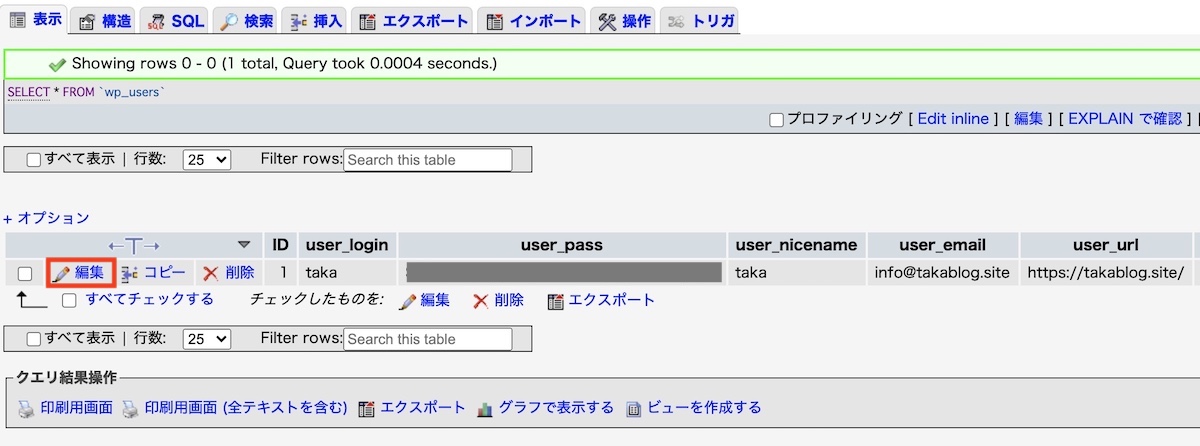
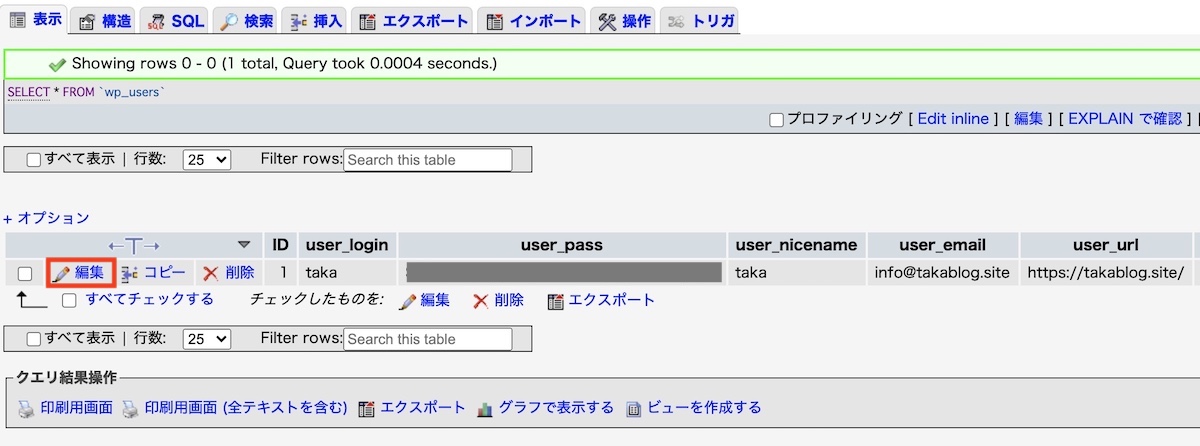
変更したいユーザーの「編集」をクリックします。
関数(function)をMD5にしてパスワードを変更
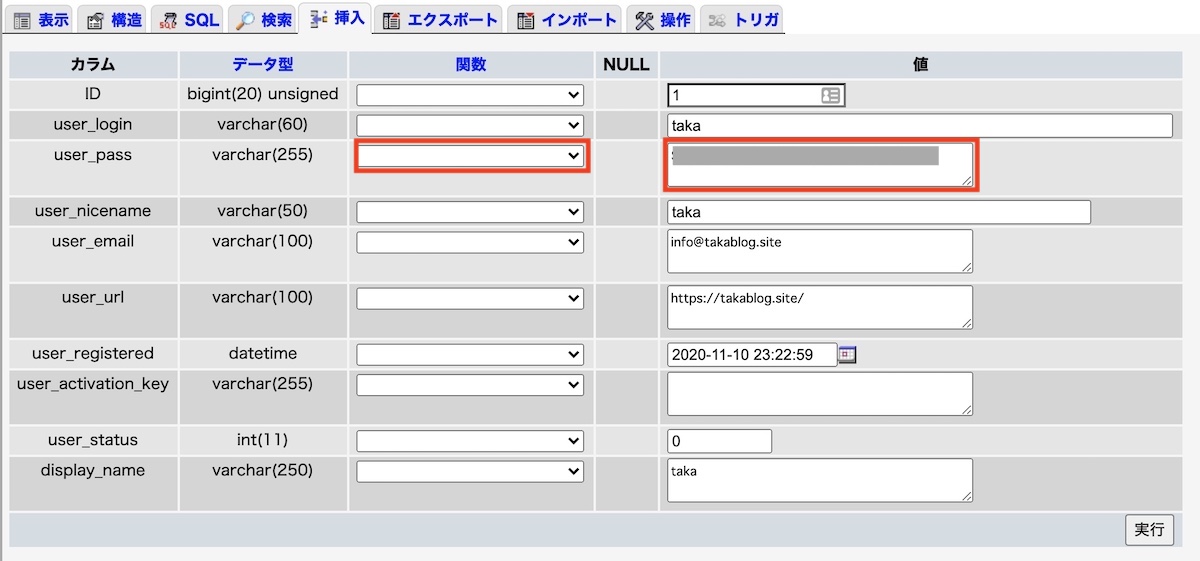
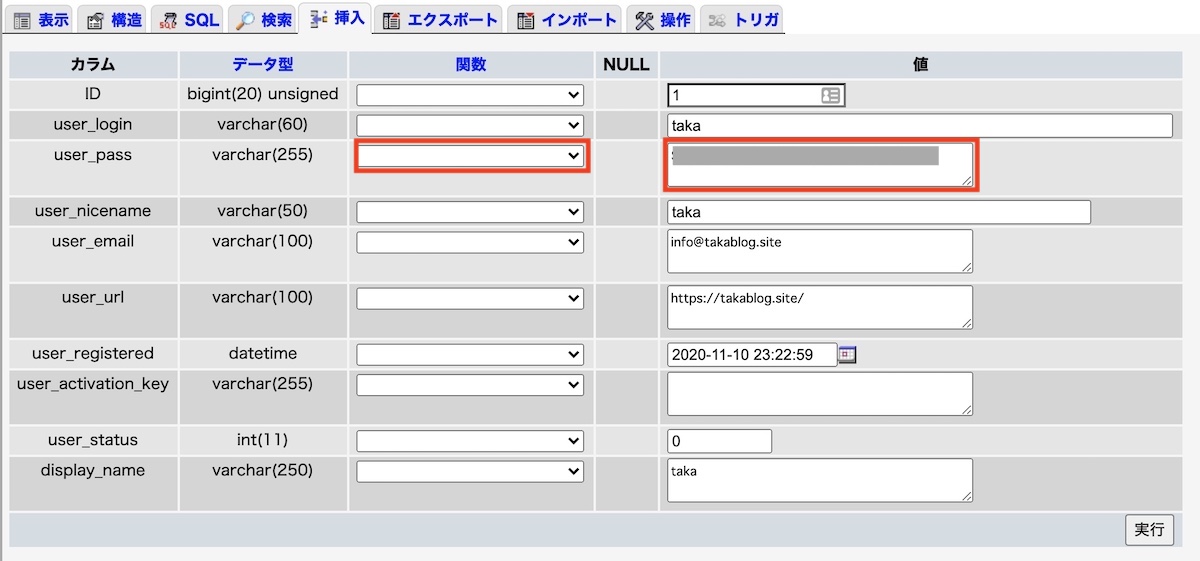
今回の作業で使用するのは、使うのは「user_pass」の「関数」と「値」の2箇所です。
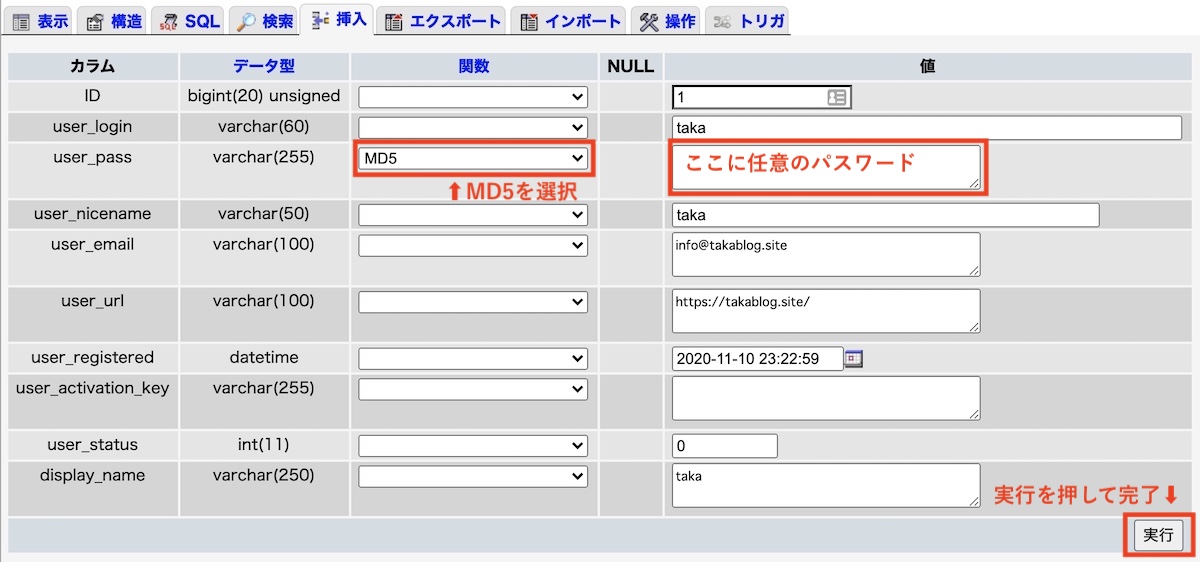
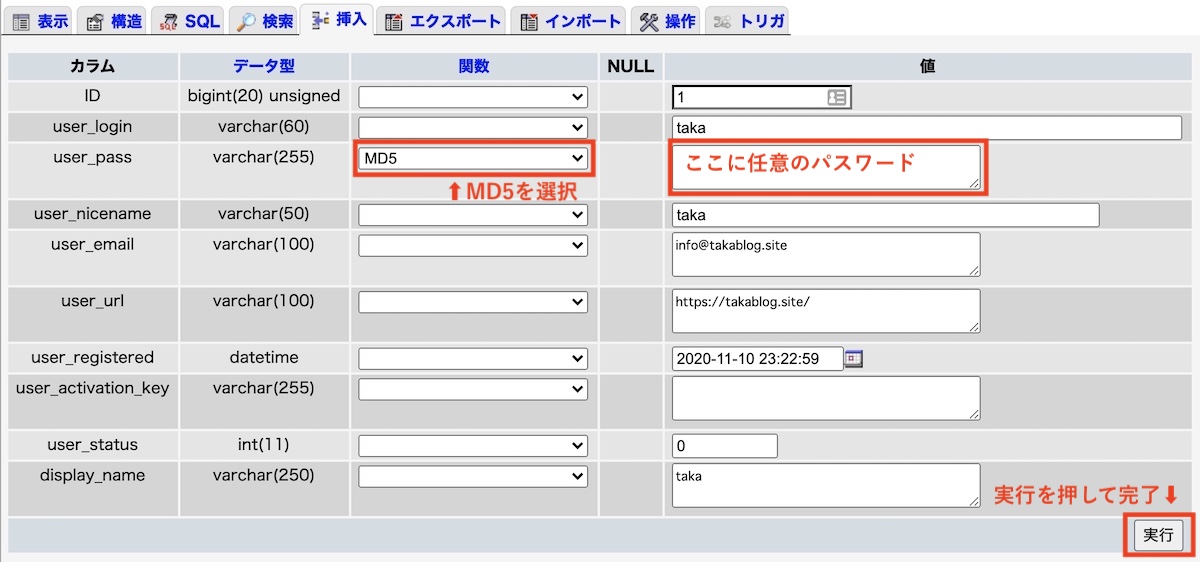
関数は「MD5」を選択し、値には「任意のパスワード」を入力してください。
最後に「実行」を押したら完了です。
WordPressのログイン画面でログインできるか確認しましょう。
まとめ
データベースからのパスワード変更は作業自体は簡単です。
ですが、気がつかずに設定や内容を変えてしまったりすると、最悪の場合ワードプレスが正常に動作しなくなります。
この方法でパスワードを書き換える際は、最新の注意を払って行ってください。
今回は以上です。